Viidete haldurid Zotero ja Mendeley
Tekstisisene viitamine ja automaatne bibliograafia loomine. MS Wordi ja LibreOffice’i lisad.
Zotero allalaadimisel peaks Microsoft Word’i ja LibreOffice’isse automaatselt tekkima Zotero tööriistariba, mis teeb viidete lisamise ja bibliograafia moodustamise mugavaks.
Zotero allalaadimisel tekib Zotero lisa ka Google Docs’i.

Kui Zotero tööriistariba ei ole tekkinud, saab seda ka ise paigaldada. Klõpsake Zotero aknas Redigeerimine ning valige Sätted -> Viitamine -> Tekstiredaktorid. Valige, millele te tahate Zotero lisa paigaldada.
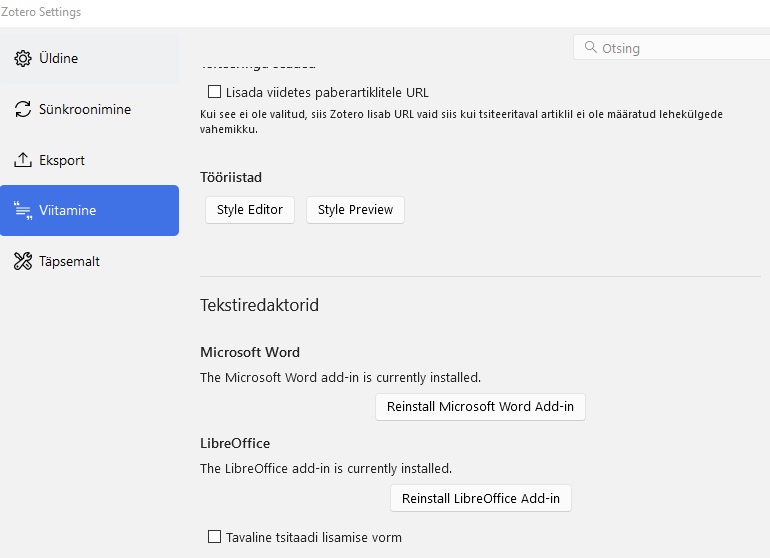
Viitamine
Zotero kodulehel http://www.zotero.org sisse logides näete kõiki oma kirjeid, kuid seal töötavad vaid üksikud Zotero funktsioonid. Kirjetel klõpsates saab neist ükshaaval valitud stiilis bibliokirje moodustada, neid kopeerida ja kleepida. Tekstisisest viidet moodustada ei saa.
Tekstisisese viite lisamine
Zotero programm peab olema avatud. Viitamise alustamiseks viige kursor tekstis sinna, kuhu soovite viidet lisada. Avage Wordis tööriistariba Zotero. Klõpsake avanenud tööriistaribal kõige vasakpoolsemale ikoonile Add/Edit citation.

Avaneb aken Dokumendi sätted, kus saate valida soovitud viitamisstiili ning viite keele.
Seejärel avaneb Zotero otsingukast. Zotero pakub esmalt programmis aktiivseks tehtud ja avatud artikleid. Kui soovite viidata mõnele teisele kirjele, sisestage sõna või selle osa otsitavast kirjest – see võib olla pealkiri, autor, ajakirja nimi. Avaneb otsingule vastavate kirjete nimekiri. Valige sobiv välja ning klõpsake.
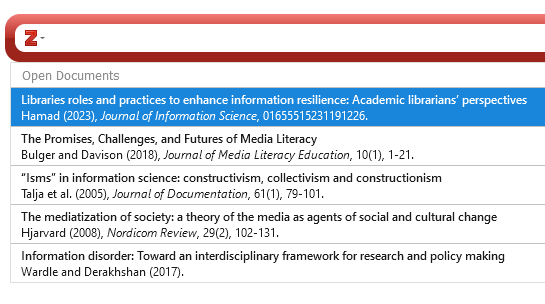
Seejärel näete, kuidas viide välja näeb. Vajutage Enter ja viide lisatakse töösse.
Kui soovite sama väite või lõigu kohta lisada veel viiteid, ärge enterit vajutage, vaid jätkake uue viite otsisõna trükkimisega.
Viite täiendamiseks klõpsake enne Enteri vajutamist kasti tekkinud viitel. Avaneb lisaaken, kus saab lisada leheküljenumbreid, peita viitekirjes autori nime jne. Kui viide on korras, klõpsake Enter ning viide sisestatakse töösse. Kuni kirjet pole välja valitud ja sisestatud, on tekstis kirje koha peal loogelistes sulgudes kiri {Citation}. See jääb sinna “kohahoidjana” ka siis, kui te kirje sisestamisest loobute.
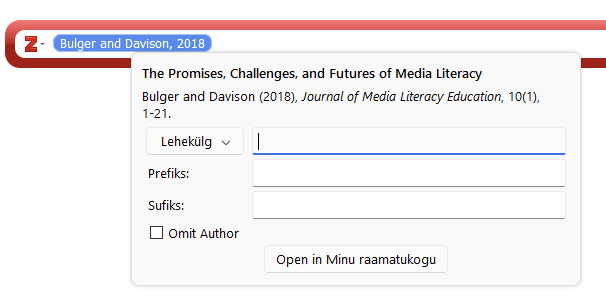
Kui soovite valida kirjeid otse Zotero kaustadest, klõpsake Zotero punasel ikoonil ja valige Tavaline vaade.
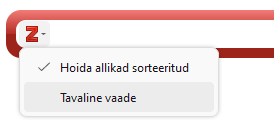
Vaikimisi tavalise vaate valimiseks klõpsake Zotero tööriistaribal Redigeerimine, valige Sätted -> Viitamine -> Tekstiredaktorid ning tehke linnuke kasti Tavaline tsitaadi lisamise vorm.
Kui olete valinud tavalise vaate viite sisestamiseks, siis saate samas aknas enne sisestamist viiteid täiendada, näiteks lisada leheküljenumbri või peita autori nime. Kui tekib vajadus kirjet rohkem toimetada, klõpsake Toimetaja näidata … Selliselt toimetatud kirjeid ei saa aga pärast automaatselt muuta, seega tasuks kirjet enne viite sisestamist parandada ikkagi Zotero programmi toimetaja aknas.
Mitme viite lisamiseks klõpsake Mitmed allikad. Toimetaja aknasse ilmub lisakast, kuhu allkaid lisada.
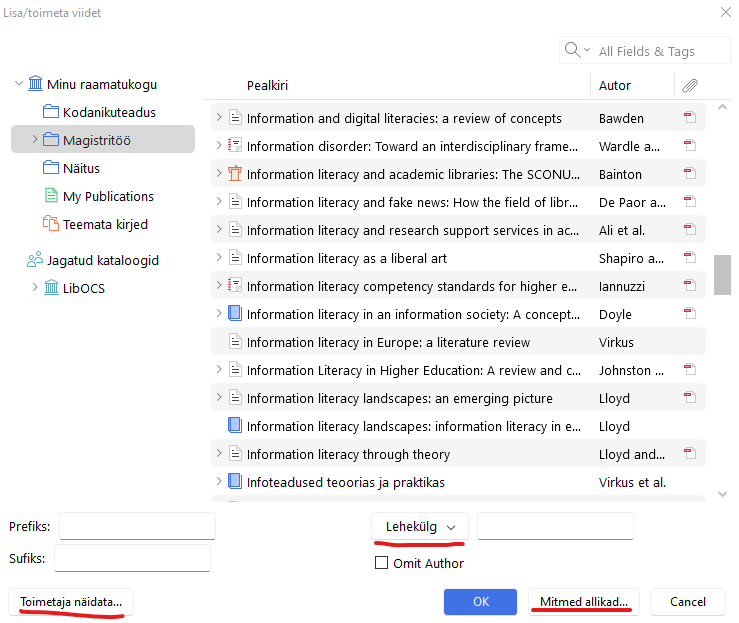
Bibliograafia luuakse sisestatud viidetest. Viige kursor kohta, kuhu bibliograafia sisestada ning klõpsake ikooni Add/Edit Bibliography
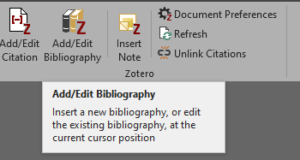
Kui teksti viiteid lisate, toimuvad muutused ka bibliograafias. Kui tekstist viiteid eemaldada, muutub ka bibliograafia, kui klõpsate Zotero tööriistaribal Refresh.
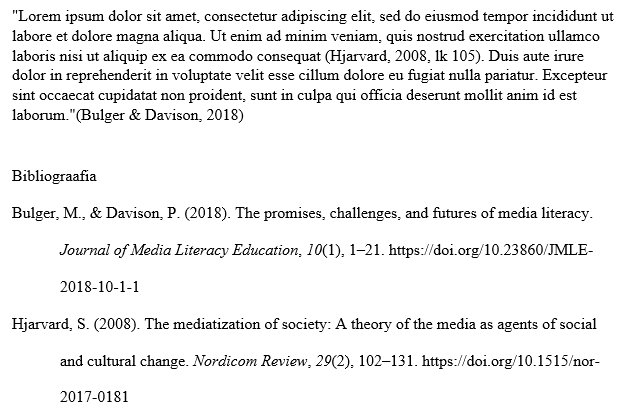
Klõpsates Zotero tööriistaribal Document Preferences, saate kõigi viidete stiili muuta ühe klõpsuga.
Jälgige, et bibliograafias oleksid artiklite ja ajakirjade pealkirjad läbivalt kirjutatud ühtemoodi. Nt APA 7 stiilis peab olema ainult artikli või raamatu pealkirja esimene sõna suure algustähega. Kui viide on Zoterosse salvestunud nii, et kõik pealkirja sõnad on suure algustähega, siis saab selle Zotero paremas aknas parema hiireklõpsuga pealkirjal ära muuta. APA 7 stiili järgi peaks väljaande (ajakiri, artiklikogumik vm) pealkirjad olema läbivalt suurte algustähtedega. Kui originaalis on need läbivalt suurtähtedega ja tulevad nii ka Zoterosse, siis tuleb see Zoteros paremal toimetamise aknas parema hiireklõpsuga väljaande pealkirjal ära muuta.
Seega, kui peate viite aluseks olnud kirjet parandama, tehke seda Zotero programmi toimetaja aknas. Pärast kirje parandamist klõpsake Refresh ja parandus kajastub ka sisestatud viites. Viiteid saab muuta ka dokumendis käsitsi, klõpsates tööriistaribal Unlink Citations, kuid sellisel juhul ei ole dokument enam Zoteroga seotud – Refresh ei toimi enam ning samuti ei ole võimalik ühe klõpsuga muuta kõigi viidete stiili.


